Kundenbezogene Suche in der Artikelverwaltung
Kurz erklärt
- Öffnen Sie die Artikelverwaltung.Sie sehen am linken Rand vor der Artikelbezeichnung den
 Kontakt-Button in grau, d.h. es ist noch kein Kunde hinterlegt.
Kontakt-Button in grau, d.h. es ist noch kein Kunde hinterlegt.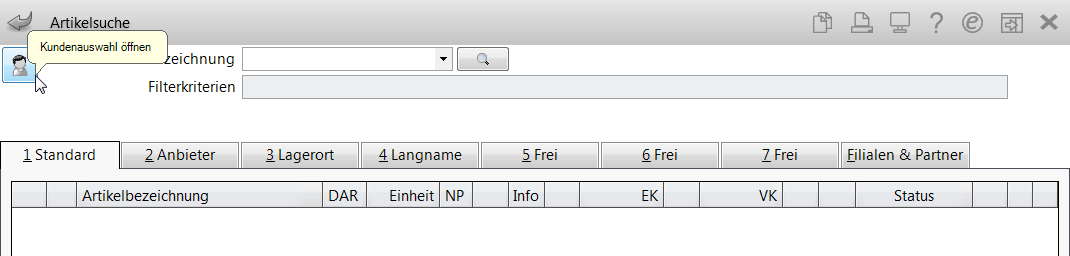
- Klicken oder tippen Sie auf den
 Kontakt-Button, um die Kontaktauswahl zu öffnen und wählen Sie den Kunden aus.
Kontakt-Button, um die Kontaktauswahl zu öffnen und wählen Sie den Kunden aus. Der
Der  Kontakt-Button wird farbig und der Tooltipp zeigt, welcher Kunde der Artikelsuche nun zugeordnet ist.
Kontakt-Button wird farbig und der Tooltipp zeigt, welcher Kunde der Artikelsuche nun zugeordnet ist.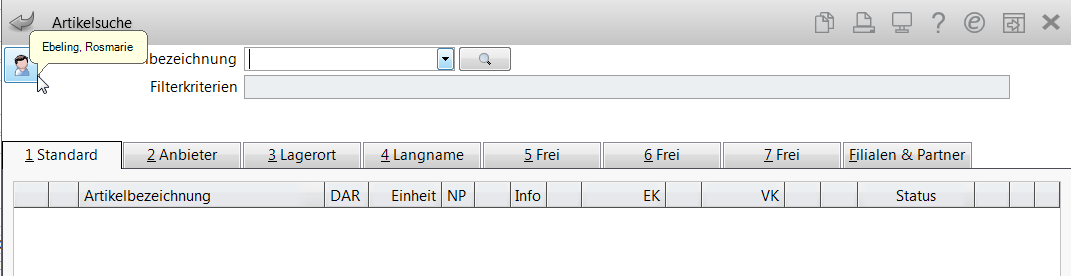
- Geben Sie den Artikelnamen ein, welchen der Kunde nachgefragt hat und starten Sie die Suche mit Enter.
 Die Trefferliste wird angezeigt und, falls Artikel bereits abgegeben wurden, wird der
Die Trefferliste wird angezeigt und, falls Artikel bereits abgegeben wurden, wird der  Artikel bzw. die
Artikel bzw. die  Artikel aus der gleichen FAM-Gruppe, wie der bereits abgegebene Artikel mit den entsprechenden Kunden-Buttons markiert. (Mit Anklicken bzw. Antippen der Kunden-Buttons gelangen Sie in die Verkaufsdaten des Kunden.)Da mit den Kundendaten auch die Kostenträger-IK des Kunden vorliegt, werden auch Rabattvertragsicons angezeigt.
Artikel aus der gleichen FAM-Gruppe, wie der bereits abgegebene Artikel mit den entsprechenden Kunden-Buttons markiert. (Mit Anklicken bzw. Antippen der Kunden-Buttons gelangen Sie in die Verkaufsdaten des Kunden.)Da mit den Kundendaten auch die Kostenträger-IK des Kunden vorliegt, werden auch Rabattvertragsicons angezeigt.
Damit haben Sie eine kundenbezogene Artikelsuche ausgeführt und können dem Kunden Auskunft geben, ob der Artikel an Lager ist. Oder Sie übergeben den Artikel mit An Kasse übergeben - Strg+F7 an die Kasse und reservieren ihn gleich für den Kunden.
Sie können die Kundenzuordnung auch ändern oder entfernen, indem Sie den ![]() Kontakt-Button auswählen und die gewünschte Option im Fenster Kundenzuordnung bearbeiten auswählen.
Kontakt-Button auswählen und die gewünschte Option im Fenster Kundenzuordnung bearbeiten auswählen.
Mehr dazu im Thema 'Kundenzuordnung bearbeiten'.
Die Erweiterte Artikelsuche bietet ebenfalls die Möglichkeit, den Kundennamen einzugeben. Falls Sie dies bereits in der Artikelsuche vorgenommen haben, wie in unserem Beispiel oben, wird der Kunde direkt angezeigt.
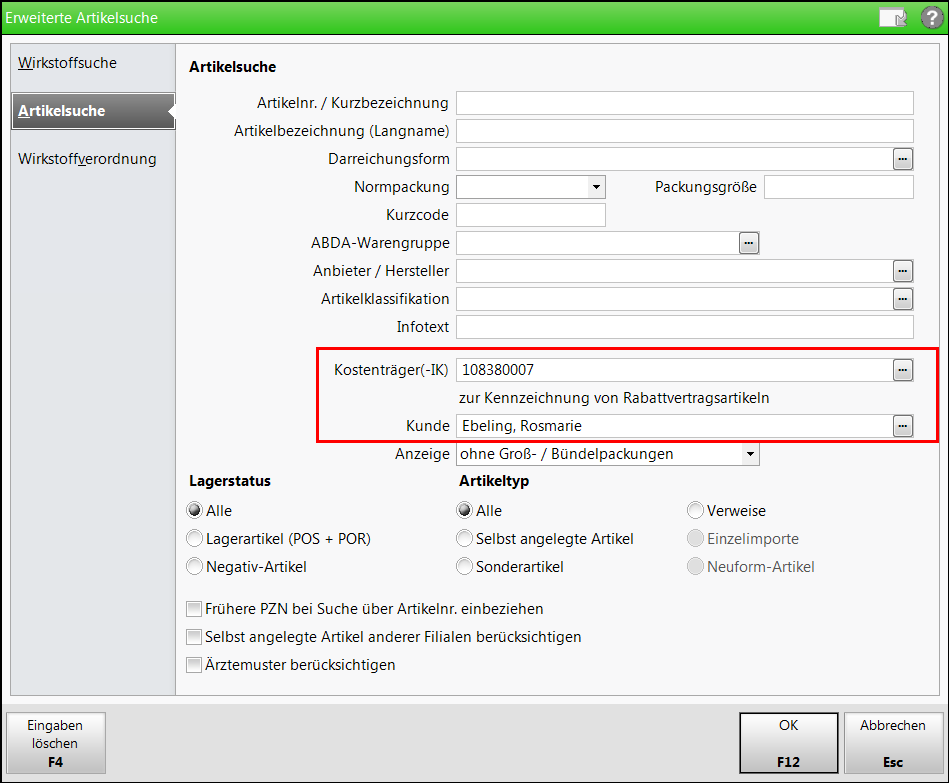
Mehr dazu im Thema 'Erweiterte Artikelsuche: Artikelsuche'.
Wenn Sie die Artikelsuche von der Kasse aus starten und einen Kunden vorgegeben hatten, dann wird das ![]() Kontakt-Icon angezeigt, als Kennzeichnung, dass der Kontakt bereits vorgegeben ist. Die bereits erworbenen Artikel sind wieder mit den entsprechenden Kunden-Buttons gekennzeichnet.
Kontakt-Icon angezeigt, als Kennzeichnung, dass der Kontakt bereits vorgegeben ist. Die bereits erworbenen Artikel sind wieder mit den entsprechenden Kunden-Buttons gekennzeichnet.
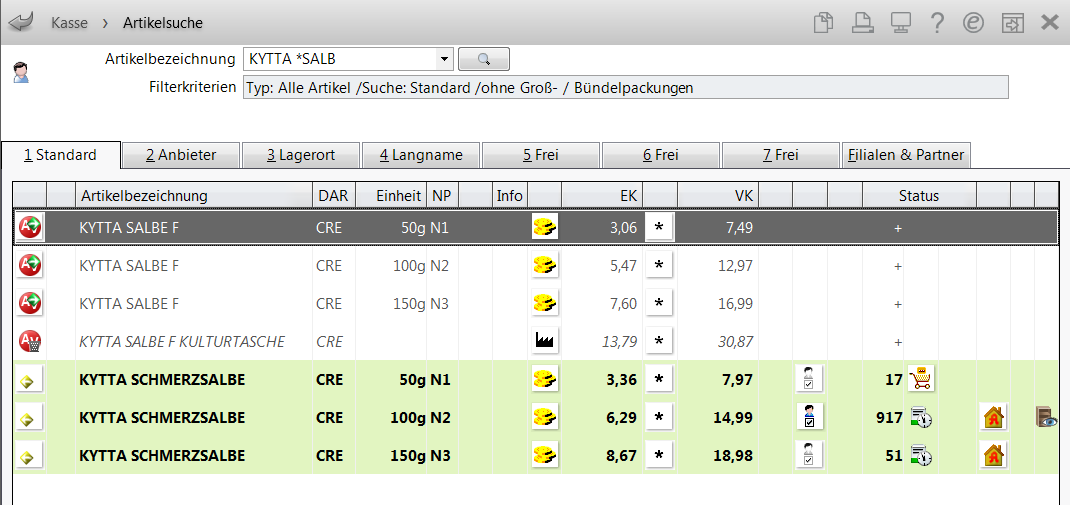
Mehr dazu im Thema 'Kennzeichnung von Kundenartikeln im Verkauf'.
Wenn Sie die Artikelsuche von der Kasse aus starten und keinen Kunden vorgegeben hatten, dann wird das ![]() Kontakt-Icon angezeigt, als Kennzeichnung, dass kein Kontakt vorgegeben ist. Folglich werden keine Artikel als 'bereits an Kunde abgegeben' markiert.
Kontakt-Icon angezeigt, als Kennzeichnung, dass kein Kontakt vorgegeben ist. Folglich werden keine Artikel als 'bereits an Kunde abgegeben' markiert.
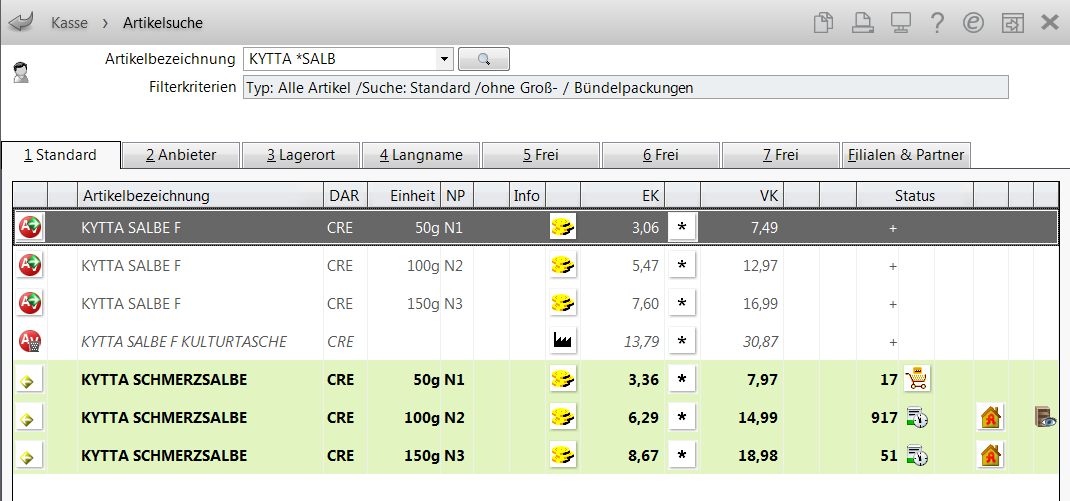
Konfiguration der Anzeigedauer
Sie können einstellen, über wie viele Monate rückwirkend die gespeicherten Verkäufe mit der Trefferliste abgeglichen werden sollen.
Die Einstellung nehmen Sie mit dem Konfigurationsparameter Anzahl Monate für Kennzeichnung der Kundenartikel vor. Sie finden den Parameter in den Systemeinstellungen der Kasse, Gültigkeitsbereich 'Systemparameter', auf der Seite Automatische Artikelsuchen.
Mehr dazu im Thema 'Anzahl Monate für Kennzeichnung der Kundenartikel'.
Optional: Kennzeichnung nur für den zuletzt verkauften Artikel
Sie können die Anzeige der Kunden-Icons so konfigurieren, dass nur der zuletzt abgegebene Artikel in der Trefferliste gekennzeichnet wird. Alle früher abgegebenen Artikel erhalten keine Kennzeichnung. Artikel zum gleichen Fertigarzneimittel, wie der zuletzt abgegebene Artikel, werden hierbei durch ein graues Icon, der tatsächlich abgegebene Artikel durch ein buntes Icon gekennzeichnet.
Die Einstellung nehmen Sie mit dem Konfigurationsparameter Kennzeichnung Kundenartikel beim letzten Artikel vor. Sie finden den Parameter in den Systemeinstellungen der Kasse, Gültigkeitsbereich 'Systemparameter', auf der Seite Automatische Artikelsuchen.
Mehr dazu im Thema 'Kennzeichnung Kundenartikel beim letzten Artikel'.
Weitere Info und Funktionen
